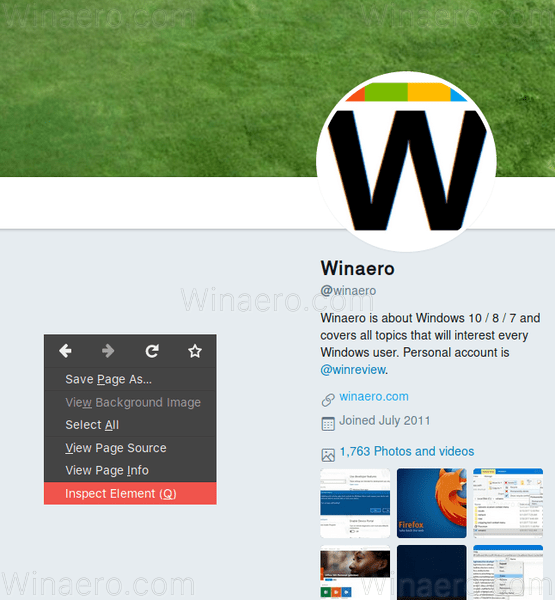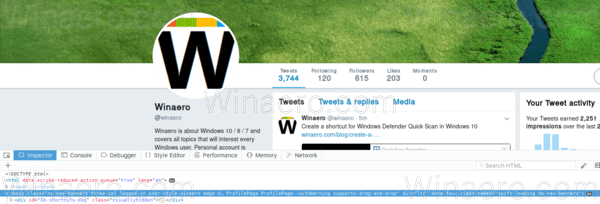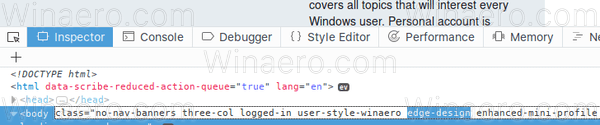நேற்று, ட்விட்டர் தங்கள் பெரும்பான்மையான பயனர்களுக்காக ஒரு புதிய வடிவமைப்பை உருவாக்கியது. புதிய வடிவமைப்பு எல்லா இடங்களிலும் வட்டமான மூலைகளைக் கொண்டுள்ளது: பொத்தான்கள், பயனர் படங்கள் மற்றும் எல்லைகளில். சில பயனர்கள் புதிய வடிவமைப்பை விரும்புகிறார்கள். மற்றவர்கள் இந்த மாற்றத்தில் மகிழ்ச்சியடையவில்லை. ட்விட்டரில் பழைய வடிவமைப்பிற்கு திரும்ப அனுமதிக்கும் விரைவான ஹேக் இங்கே.
விளம்பரம்
வரியில் நாணயங்களைப் பெறுவது எப்படிட்விட்டர் ஒரு பிரபலமான சமூக வலைப்பின்னல் ஆகும், இது குறுகிய செய்திகளை இடுகையிட அனுமதிக்கிறது. இணைப்புகள் மற்றும் படங்களைத் தவிர்த்து இடுகையின் நீளம் 140 எழுத்துக்கள் மட்டுமே. பிரபலங்கள் மற்றும் பொது நபர்கள் உட்பட மில்லியன் கணக்கான மக்கள் தங்கள் மனதில் உள்ளவை, பயனுள்ள தகவல்கள் மற்றும் அறிவிப்புகள் மற்றும் பல்வேறு தனிப்பட்ட நிகழ்வுகளைப் பகிர்ந்து கொள்ள ட்விட்டர் பயன்படுத்தப்படுகிறது. ட்விட்டர் தனியார் செய்தியிடலை ஆதரிக்கிறது, பயனர் குறிப்பிடுவது, ஈமோஜிகள் மற்றும் ஹாட்ஸ்கிகள். வலைத்தளத்தைத் தவிர, பயனர்கள் அனைத்து முக்கிய தளங்களுக்கும் கிடைக்கக்கூடிய பல ட்விட்டர் கிளையண்டுகள் வழியாக இதைப் பயன்படுத்த முடியும்.
ட்விட்டரின் புதுப்பிக்கப்பட்ட பயனர் இடைமுகம் பின்வருமாறு:


இங்கே பழையது எப்படி இருக்கிறது.


ட்விட்டரின் புதிய வடிவமைப்பை மாற்ற , நீங்கள் பின்வருவனவற்றை செய்யலாம்.
- உங்கள் உலாவியில், ட்விட்டர் பக்கத்தின் இடதுபுறத்தில் உள்ள வெற்று இடத்தை வலது கிளிக் செய்து, 'உறுப்பை ஆய்வு' என்பதைத் தேர்ந்தெடுக்கவும். நான் பயர்பாக்ஸைப் பயன்படுத்துகிறேன்:
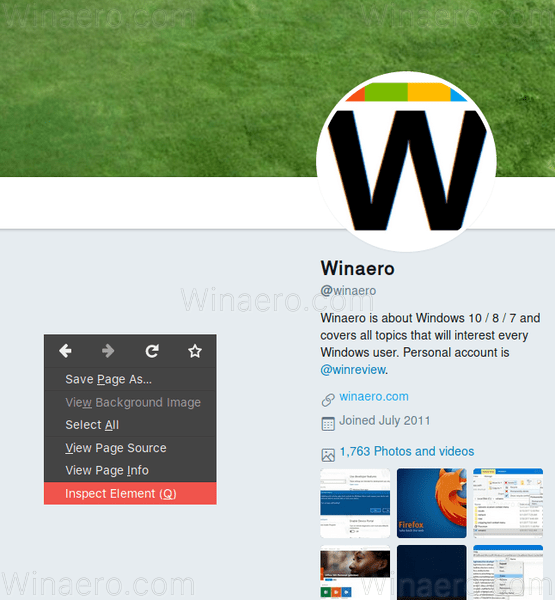
- கீழே காட்டப்பட்டுள்ளபடி உடல் முனைக்கு செல்லவும்:
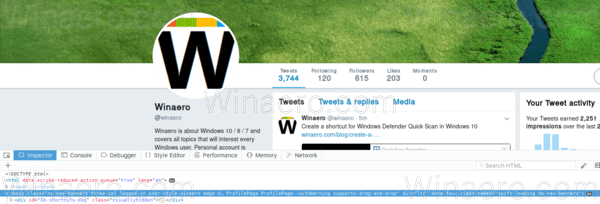
- 'எட்ஜ்-டிசைன்' பகுதி வகுப்பிலிருந்து நீக்கு, முழு வடிவமைப்பும் திரும்பும்.
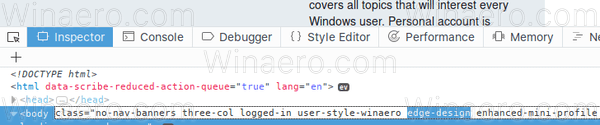

ட்விட்டரின் UI ஐ நிரந்தரமாக கிளாசிக் ஒன்றிற்கு மாற்ற, நீங்கள் பயன்படுத்தக்கூடிய இரண்டு நீட்டிப்புகள் உள்ளன.
விவால்டி அல்லது ஓபரா போன்ற குரோம் மற்றும் குரோமியம் சார்ந்த உலாவிகளுக்கு, பின்வரும் நீட்டிப்பைப் பயன்படுத்தவும்:
விண்டோஸ் 10 வழிசெலுத்தல் பலக தனிப்பயனாக்குதல்
பயர்பாக்ஸுக்கு, பின்வரும் துணை நிரலைப் பயன்படுத்தவும்:
எம்ஐடி உரிமத்தின் கீழ் துணை நிரல்கள் வெளியிடப்படுகின்றன. மூல குறியீடு கிட்ஹப்பில் கிடைக்கிறது இங்கே .
இந்த மாற்றங்கள் மற்றும் மென்பொருளைக் கண்டுபிடித்ததற்கான வரவு ட்விட்டர் பயனருக்கு செல்கிறது an ஆபத்தான வுல்ஃப் . அவர் தந்திரத்தை கண்டுபிடித்து இந்த நீட்டிப்புகளை செய்தார். பழைய மற்றும் புதிய வடிவமைப்பிற்கு இடையில் மாற ட்விட்டருக்கு சொந்த வழி இல்லை என்பதால் அவரது உள்ளீடு உண்மையில் மதிப்புமிக்கது.
எனவே, ட்விட்டரின் புதிய வடிவமைப்பு பற்றி நீங்கள் என்ன நினைக்கிறீர்கள்? பழையதை விட நீங்கள் இதை விரும்புகிறீர்களா அல்லது கிளாசிக் தோற்றத்தை மிகவும் கவர்ச்சிகரமானதாகக் காண்கிறீர்களா? கருத்துகளில் சொல்லுங்கள்.
ஆர்கஸ் பிரச்சாரத்தை எவ்வாறு தொடங்குவது